افزایش سرعت گوشی سامسونگ : بدون شک وقتی صحبت از بهترین سازنده تلفن هوشمند در جهان به میان می اید سامسونگ در صدر جدول قرار میگیرد. از گوشی های پایین رده گرفته تا پرچم دار ، سامسونگ طیف وسیعی از گوشی های تلفن همراه با مشخصات و ویزگی های عالی و پر زرق و برق را پوشش می دهد. با این وجود ، مشاهده شده کاربران سامسونگ گزارش داده اند هنگام کار با تلفن همراهشان با افت سرعت روبرو می شوند. شما هم با چنین افت سرعتی مواجه شده اید؟ اینجا قصد داریم به شما کمک کنیم تا سرعت گوشی خود را برای عملکرد بهتر بهبود ببخشید.
فرقی نمی کند از کدام مدل گوشی سامسونگ استفاده می کنید ، اخرین پرچم دار گلکسی اس 21 یا جدیدترین میان رده گلکسی A50 ، هنگام استفاده ممکن است با اشکال در عملکرد گوشی مواجه شوید. هرچند این معضل در همه گوشی های اندروید مشاهده می شود اما گوش یهای سامسونگ بیشتر از سایرین از این مشکل رنج می برند. با این که تعمیر و نگهداری عادی ممکن است تا اندازه ای جواب دهد، اما نکات و ترفندهایی که گرد اورده ایم در همه ی زمینه ها عملکرد گوشی را بهتر میکند. تجربه کاربری، رابط کاربری، بازی، کارائی، و غیره.
در پست های قبلی به طور اختصاصی در مورد نکته ها و ترفندها ی بعضی گوشی های سامسونگ اموزش هایی قرار دادیم، بنابراین این اموزش را یک بار برای همیشه قرار دادیم.
اگر تا به حال به دنبال راه های بسیاری بوده اید، می توانید کارایی گوشی گلکسی خود را بهبود بخشید، این پست با بهترین روش ها به شما کمک میکند. نکته ها و ترفندهای موردعلاقه و رازهای خود را با ما به اشتراک بگذارید.
فهرست موضوعات مقاله
افزایش سرعت و عملکرد گوشی های سامسونگ
بهتر است دست به کار شویم، این نکته های مفید را در گوشی گلکسی خود برای کارایی بهتر امتحان کنید . همچنین این ترفندها عمر باتری را هم بهبود می بخشند. با ما همراه باشید تا یاد بگیریم چگونه سرعت گوشی سامسونگ را بالا ببریم .
-
انیمیشن های سفارشی
این ترفند را بسیاری از کاربران اندروید استفاده می کنند. انجام این کار تنها چند ثانیه طول میکشد اما تاثیرش از همه بیشتر است.
میخواهیم تمام انیمیشن هایی که معمولا در استفاده از تلفن همراه میبینیم را خاموش کنیم. این کار در در عوض باعث افزایش و بهبود کارایی دستگاه در رابط کاربری می شود.
برای این کار باید گزینه توسعه دهنده (developer option) را فعال کنید.
این کار در تمام گووشی های سامسونگ به یک صورت انجام می شود. فقط مراحل زیر را دنبال کنید،
1.فعال سازی گزینه توسعه دهنده (developer option) در گوشی های سامسونگ
- بر روی گزینه تنظیمات (setting) ضربه بزنید
- به پایین صفحه بروید و گزینه درباره تلفن (about phone) را انتخاب کنید.
- شماره ساخت (build number) را پیدا کنید و هفت بار بر روی ان ضربه بزنید
پیغامی به این مضمون دریافت خواهید کرد که شما اکنون توسعه دهنده هستید (you are now a Developer)
چگونه انجام دهیم:
- بر روی تنظیمات (setting) ضربه بزنید
- به پایین صفحه بروید و گزینه های توسعه دهنده (Developer options) را انتخاب کنید.
- در پایین صفحه به دنبال مقیاس انیمیشن پنجره (Windows Animation Scale) ، مقیاس انیمیشن انتقال(Transition Animation Scale) و مقیاس مدت زمان انیماتور (Animator duration scale) بگردید.
- برای سریعترین کارایی مقدار هر کدام را بر روی 5x قرار دهید.
- دستگاه خود را شروع مجدد کنید.
نکته: می توانید مقدار های مختلفی را برای کارایی بهتر و روان تر امتحان کنید.
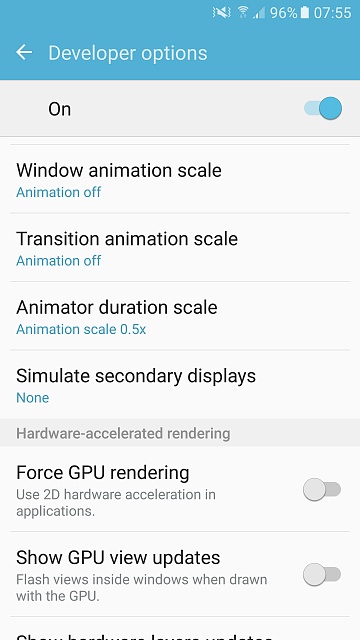
2.محدود کردن برنامه های پس زمینه
محدود کردن برنامه های پس زمینه استفاده سیستم عامل از منابع را کاهش می دهد. این کار باعث بهتر شدئن عمر باتری، بهبود کارایی کلی، و همچنین زمان باز شدن برنامه ها (برنامه در مدت زرمان کمتری اجرا می شوند. ) می شود.
برای انجام این تنظیمات باید به قسمت گزینه های توسعه دهنده (Developer options) بروید.
در حقیقت این تنظیمات بخش جدانشدنی سیستم عامل اندروید هستند.
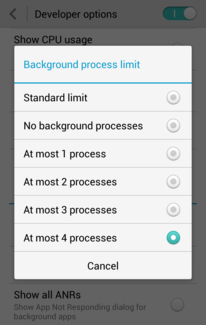
چگونه انجام دهیم:
- به تنظیمات (settings) بروید
- به پایین صفحه و قسمت گزینه های توسعه دهنده (Developer options) بروید.
- در پایین به قسمت محدود کردن پردازش های پس زمینه (background process limit)
- گزینه حد اکثر 4 پردازش (at most 4 processes) را انتخاب کنید.
- خارج شوید و دستگاه را ریست کنید.
این کار تلفن هوشمند سامسونگ گلکسی شما را به طور قابل توجهی بهبود میبخشد. گاهی اوقات این تنظیمات به طور خودکار به حالت پیش فرض بر میگردند، پس سعی کنید یک بار در هفته این کار را انجام دهید.
3.غیر فعال کردن برنامه های استفاده نشده
گوشی های سامسونگ با انبوهی از برنامه های از پیش نصب شده وارد بازار های جهانی می شوند. و بسیاری از ان ها بدون استفاده باقی می مانند. و تا وقتی که دسترسی روت نداشته باشید پاک کردن این برنامه ها غیر ممکن است. خوشبختانه در اندروید 5 به بالا گزینه ای برای غیر فعال کردن این برنامه ها گنجانده شده است که حداقل استفاده از منابع تلفن را محدود می کند.
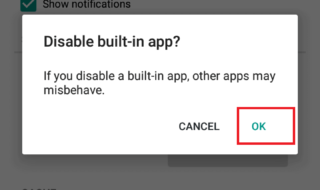
چگونه انجام دهیم:
- به قسمت تنظیمات بروید
- در پایین گزینه برنامه ها( Apps) را انتخاب کنید.
- حالا در پایین لیست کاملی از برنامه در اختیارتان قرار گرفته. یکی یکی برنامه ها را باز کنید.
- برنامه مورد نظر را انتخاب کنید و برای غیر فعال کردن ان گزینه غیر فعال (disable) را انتخاب کنید. مانند عکس زیر.
- همین کار را برای دیگر برنامه هایی که فکر می کنید غیر استفاده اند انجام دهید.
تعداد زیادی برنامه برای غیر فعال کردن وجود خواهد داشت. این برنامه ها نه تنها حافظه تلفن را اشغال را می کنند بلکه مقدار زیادی از حافظه غیر قابل دسترس حافظه اصلی رام اشغال می کند.
سه ترفند بالا منباع تالفن همراه را برای کارایی بهتر کاهش می دهند و عمر باتری را طولانی تر می کنند. به خواندن ادامه بدید هنوز ترفند های زیادی برای گفتن داریم.
-
از لانچر های شخص ثالث استفاده کنید.
چه به دنبال شخصی سازی بهتری باشید یا فراتر از لانچر پیش فرض سامسونگ بروید و یا به خاطر کارایی بهتر ، بد نیست از لانچر های شخص ثالث (third party) استفاده کنید.
لانچر های بسیاری برای اندروید وجود دارد. هر کدام ویژگی ها و مزیت خاص خود را دارد. شخصا این لانچر ها را پیشنهاد میکنم.
- Google Now Launcher
- Nova Launcher
Google Now launcher بسیار ساده و دارای گزینه های شخصی سازی بسیاری است. اما فواید بسیاری در زمینه های عملکرد و ظاهر در اختیار می گذارد.
در سمت دیگر Nova Launcher انبوهی از گزینه های شخصی سازی همراه با عملکرد خوب را در اختیارتان قرار می دهد. چون که تمرکز ما بر روی تنظیمات بهینه است. اگر نمیخواهید زیاد به ذهنتان فشار بیاورید تنظیمات زیر را انجام دهید.
تنظمات پیشنهادی برای Nova Launcher :
- لانچر را بر روی دستگاهتان دانلود و نصب کنید.
- بعد بر روی صفحه اصلی لمس طولانی کنید و سپس تنظیمات (settings) را انتخاب کنید.
حالا دسکتاپ (desktop) را انتخاب کرده و تنظیمات زیر را اعمال کنید:
- Icon layout -> Icon size 100%, Label -> On , Font -> Condensed , Shadow-Single line ->On
- Persistent search bar -> Lollipop
- Scroll effect -> Simple
- Add icon to Home screen -> off
برای برنامه ها وکشویی ویجت ها این تنظیمات را اعمال کنید:
- Scroll effect ->Simple
- Infinite scroll -> Off
- تنظیمات داک (dock)
- Dock icons -> 5
- Icon layout -> Icon size 100%, Label -> On , Font -> Condensed , Shadow-Single line ->On
تنظیمات پوشه ها
- Folder preview -> Grid
- Folder background -> Circle(gray icon)
- Transition animation -> Zoom
- Icon layout -> Icon size 100%, Label -> On , Font -> Condensed , Shadow-Single line ->On, Color -> Black
ظاهر و لمس
- Icon theme -> Lollipop
- Scroll speed -> Nova
- Animation speed -> Fast
-
خاموش کردن دستیار صوتی S-Voice
سامسونگ در محصولات سری S خود (از S3 به بعد ) ویژگی S-Voice را قرار داده است تا کاربر با صدای خود دستورات را انجام دهد. اما این ویژگی ان قدر ها هم استفاده نمی شود. البته “Ok Google” به خوبی کار می کند.
چه از S-Voice استفاده کنید یا نه تا وقتی که غیر فغالش نکرده اید از مبایع تلفن ، رم ، و پردازنده استفاده می کند.
به جای این که فعال نگهش دارید بهتر است خاموشش کنید. از این ها گذشته ما به دنبال عملکرد بهترهستیم.
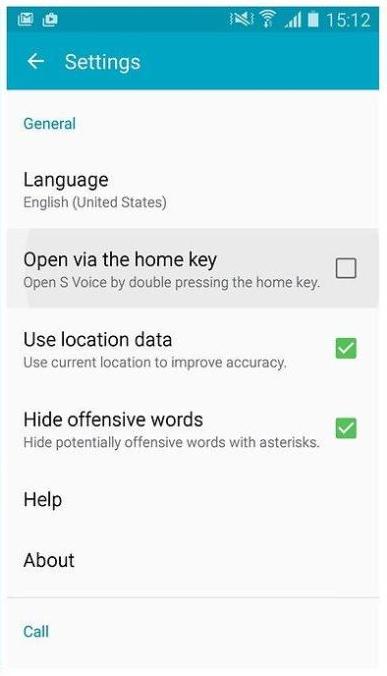
چگونه انجامش دهیم :
- منوی برنامه ها را باز کنید.
- S-Voice را پیدا و باز کنید.
- بالای سمت راست صفحه نمایش 3 نقطه ی عمودی به عنوان منوی گزینه ها مشاهده خواهید کرد ، روی ان ضربه بزنید و بعد به دنبال گزینه تنظیمات (settings option) بگردید. روی ان ضربه بزنید تا باز شود.
- زیر قسمت wake-up در وسط صفحه تیک باز کردن به وسیله کلید خانه (open via home key) را بردارید. درست همانطور که در شکل نشان داده شده.
هنگام فعال بودن این ویژگی رم و پردازنده اشغال می شوند.
6.افزایش سرعت گوشی با پاک کردن حافظه نهان (cache)
پاک کردن حافظه نهان می تواند بهش زیادی از حافظه تلفن همراه را خالی کند. و افت سرعت را از بین ببرد.
- منوی برنامه ها را باز کنید.
- تنظیمات (settings)را پیدا و باز کنید.
- در پایین تنظیمات به قسمت application و سپس مدیریت برنامه ها (application manager) بروید .
- حالا، برنامه ای که می خواهید حافظه نهان (cache) ان را پاک کنید را انتخاب کنید.
- حالا بر روی محل ذخیره (storage) ضربه بزنید
- بعد از ان بر روی پاک کردن داده (clear Data) ضربه بزنید تا حافظه نهان (cache) پاک شود.
اگر می خواهید حافظه نهان همه برنلمه ها را یکجا پاک کنید دستور العمل زیر را دنبال کنید:
- در منوی تنظیمات بر روی apps ضربه بزنید
- سپس storage را انتخاب کنید .
- Cached data را انتخاب کنید و تایید را بزنید تا حافظه نهان پاک شود.
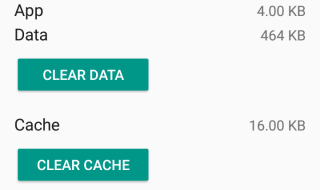
-
غیر فعال کردن ویجت های غیر ضروری
شکی در این نیست که ویجت ها ظاهر خوبی به صفحه خانگی گوشی شما می دهند و بسیار مفید اند. اما این ضیه طرف بدی هم دارد. استفاده کردن بیش از حد از ویجت ها مستقیما ب روی عملکرد گوشی های اندرویدی تاثیر می گذارند. چه از ان ها استفاده کنید یا نه از حافظه رم و پردازنده استفاده می کننید. پس بهتر است استفاده از ویجت ها را به حداقل برسانید یا اصلا از انها استفاده نکنید ( در صورتی که گوشی شما سخت افزار قوی نداشته باشد.)
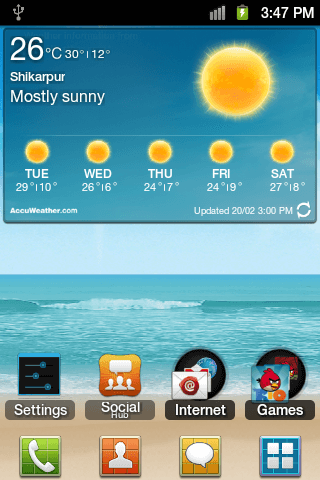
چگونه انجام دهیم:
- برای حذف کردن ویجت بر روی ان ضربه بزنید و دستتان را نگه دارید.
- ویجت را به سمت Remove بکشید و وقتی به رنگ قرمز درامد رها کنید.
-
غیر فعال کردن همگام سازی خودکار (auto-sync)
این ویژگی حساب گوگل را با برنامه هایی که در تلفن همراهتان ذخیره شده اند را همگام (sync) می کند. هیچ دلیلی ندارد که به جای خاموش کردنش روشن بماند.
از ان جایی که هنگام استفاده کاربر از تلفن همراه اطلاعات را با حساب گوگل همگام سازی میکمد و هم از اینترنت و هم از منباع دستگاه استفاده می کند. و در مواردی باتری را به سرعت خالی می کند.
این قابلیت را چه برای تمام برنامه ها و چه فقط برای بعضی برنامه های خاص غیر فعال کنید در هر صورت می تواند کارساز باشد.
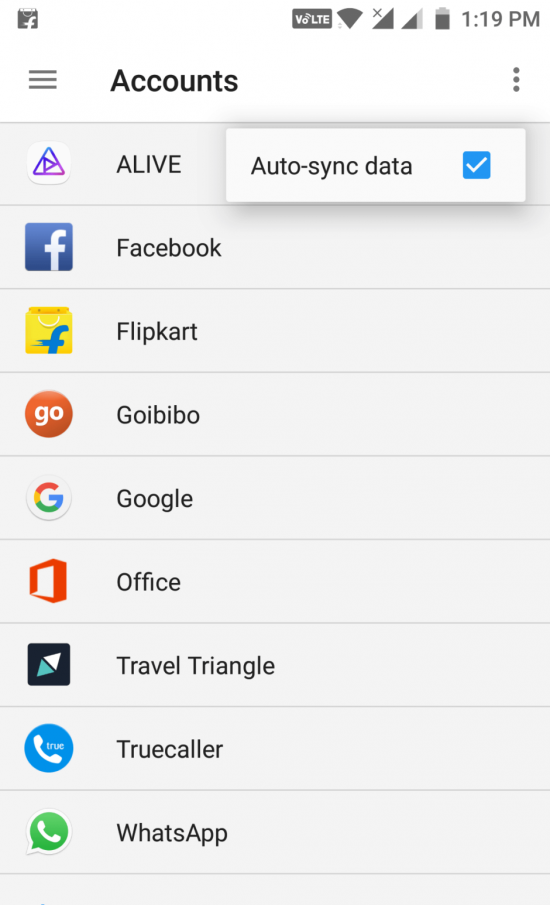
چگونه انجام دهیم:
- روی تنظیمات (setting) ضربه بزنید .
- حساب ها (accounts) را پیدا کنید و روی ان ضربه بزنید.
- بالای صفحه سمت راست سه نقطه عمودی مربوط به گزینه ها را مشاهده می کنید. روی ان ضربه بزنید.
- تیک همگام سازی خودکار (Auto-Sync data) را بردارید.
- یا اگر مایلید تا برای برنامه ای خاص غیر فعالش کنید بر روی برنامه ضربه بزنید.
- و بعد از دکمه رادیو مانند برای غیر فعال کردنش استفاده کنید.
9.از Hermit استفاده کنید.
چیزی درباره هرمیت به گوشتان خورده؟ گمان نکنم. این برنامه به شما اجازه می دهد تا برنامه های اصلی را با برنامه های سبک تر و کم مصرف تری جایگزین کنید.
برنامه های معمولی که هر روز از ان ها استفاده می کنیم مثل Facebook, twitter, Browser و غیره مقدار زیادی حافظه اشغال می کنند، عمر باتری ، و حافظه اصلی را هدر می دهند.
با Hermit می توانید این برنامه ها را پاک کنید و با برنامه های سبک جایگزین کنید. درست مثل مرورگر کروم Hermit مرورگری فوق سریع در اختیارتان قرار می دهد. که به Website wrapping شهرت دارد. کاربران ابتدا از ان استقبال نکردند اما مطمئنم که در اینده این برنامه را نگه می دارند. این برنامه با لیستی از برنامه ای ضروری ارائه شده پس می توانید از همان ابتدت دست به کار شوید. همینطور در حفظ حریم شخصی شما بوده ، این برنامه تاریخچه مرورگر را ذخیره نمی کند.
10 . غیر فعال کردن تصویر زمینه متحرک برای افزایش سرعت گوشی
همه می دانیم پر کردن صفحه خانگی با رنگ ها ، عکس های زنده و هنری و انیمیشن ها حس خوبی دارد. در هر صو رت ، عملکرد را هم تحت تاثیر قرار می دهد.
برای داشتن عملکرد خوب همیشه توصیه شده که دستگاه تا حد ممکن ساده نگه دارید. تصاویر زمینه متحرک قدرت پردازشی زیادی مصرف می کنند و اگر گوشی پایین رده ای داشته باشید ممکن با لگ هم مواجه شوید. بجای ان از تصاویر زیبا استفاده کنید. خیلی بهتر است.
11. Java script را غیر فعال کنید.
فقط برای استفاده از اینترنت.
در ابن برحه زمانی اینترنت تبدیل به یکی از بخش های مهم زندگیمان شده است. مهم نیست به چه فکر می کنیم یا چه می خواهیم، می توانیم در سطح اینترنت در موردش جستجو کنیم.
چه برای مدتی کوتاه و چه برای مدت زیادی از اینترنت استفاده می کنید بسیار سخت است تا بسته ی اینترنتی را مدیریت یا ذخیره کنید. اگر شما مثل من که همه چیز را در طول روز اینترنت جستجو می کند باشید پس باید نگران بسته اینترنت خود باشید.
خب، ممکن استن توصیاتی درباره مرورگر ها که مصرف اینترمنت را کاهش می دهند گرفته باشید. البته ایده ی بدی هم نیست.
چه می شود اگر java script را در موروگر خود مثل google chrome غیر فعال کنیم؟
ممکن است عملکرد وب سایت را تحت تاثیر قرار دهد اما محتوی سایت را که خوانندگان به دنبال ان هستند را تحت تاثیر قرار نخواهد داد.
مزایا :
[megapros]
تبلیغات و لایه ها را از وب سایت ها حذف می کند.
داده های اینترنت را تا 90 درصد بدون هیچ تلاشی کاهش می دهد
سرعت گشت و گذار در اینترنت را بهبود میبخشد.
[/megapros]
معایب :
[megacons]
ممکن است وب سایت ها را به خوبی نمایش ندهد.
بعضی از عملکردهای وب سایت ممکن است به خوبی کار نکند.
[/megacons]
چگونه Java Script را غیر فعال کنیم:
- برای غیر فعال کردن Java Script مرورگر را باز کنید.
- بر روی سه نقطه ی گوشه بالا سمت راست ضربه بزنید تا به منوی تنظیمات وارد شوید.
- در پایین قسمت تنظیمات باید گزینه فعال سازی جاوا اسکریپت (Enable Java Script) پایین گزینه های تنظیمات یا پایین گزینه پیشرفته (Advanced)
- غیر فعالش کنید و بعد مرورگر را ریست کنید.
موفق باشید 🙂




بايد بگويم كه سامسونگ صدر جدول نه دوم جدول بهترين گوشي هاي جهان، ولي به هر حال مطلبتون مفيد بود
سلام گوشی من سامسونگ اس ام جی ٣١٣ هستش ایا اینها برای گوشی منم کار میکنه البته گوشی من اندرویدش ۴ ۴ ٢ هست
سلام
در برخی جزییات فرق دارند ولی در کلیات قابل انجام هستند
سلام. من یه گوشی a5 2017 خریدم. تاچ گوشیم بسیار حساسیت کمی داره. میشه لطفا راهنماییم کنین چطوری میتوتن حساسیت تاچمو بالا ببرم
گوشی من j7 pro 2017 با کاری ک گفتید ۷ بار بزن روی شماره ساخت برای من هیچ اتفاقی نمیوفته . اگه میشه راهنمایی کنید🙏
سلام
پیام شما یه توسعه دهنده هستید برای شما ظاهر میشه ؟
گوشی من سامسنگ قدیمی هستش اینترنت همش Eهستش خداوکیلی راهی نداره سرعتش برهH
سلام عالی بود فقط من گوشیa51 که نو خریدم واین مشکل رو داره جز عیبش محسوب نمیشه؟
و چرا این گوشی اینجوریه
اگه بازگشت به کارخانه بزنم بازم به حالت اول بر میکرد؟یعنی دوباره آهسته میشه
سلام
خیلیییی عالی بود دمتون گرم گوشی من سامسونگ جی وان هست،سرعت و کارایی گوشیم خیلیییی کند و خسته کننده شده بود راهکار اولی رو که گفتید انجام دادم که بشکل معجزه آسایی سریع و عالییی شد. سپاس
سلام
خوشحالیم که مورد استفاده شما قرار گرفته
سلام ممنون از راهنمایتون
ولی من تازه گوشی نو خریدم وبا این مشکل مواجه شدم و برای حلش از این راهکار استفاده کردم و خوب بود
فقط برام سواله گوشی که تازه خریدم چرا باید این مشکل رو داشته باشه